普段はパソコンのTERAをプレイしている、かややよ(@kayayayo)です。
スマホ(iphone)でテラオリ(TERA ORIGIN)をダウンロードしてプレイしてみたのですが、どうしても
- 画面が小さすぎる
- 指が画面に被って見づらい
- 電池消耗(省エネモードでも)が気になって外出先ではやれない
といった理由で遊んでいませんでした。
こういう時、タブレットを持っていれば便利なのですが残念ながら持っていません。。。
この問題を解決するためにパソコン(Windows)上で動作するエミュレーターを導入することを考えました。
TERAの世界観が好きなので諦めません(笑)
そうなると次に出てくるのは利用規約の問題です。
どれだけ快適に遊べてもアカウント停止になれば意味がありませんし、利用規約に反する行動は絶対避けるべきです。
そこで、運営会社にエミュレーター(Nox Player)を用いてパソコンでプレイすることに問題があるか確認しました。
結論、パソコンでのプレイは利用規約には違反しないけど、本来のプレイ方法とは異なるので何か起きてもサポート対象外だよって内容でした。
なにかトラブルが起きても「サポート対象外だから対応できないよ」と言われる可能性があるということですね。
パソコンで遊ぶこと自体は問題がないということは確認できましたので、実際にプレイしてみることにしました。
今回はパソコンで遊ぶために必要なソフトの導入方法を紹介します。
パソコンでテラオリを遊ぶにはエミュレートが必要
テラオリはスマホ用のアプリなので、パソコン上で動作させるにはスマホ環境を真似するソフトウェアが必要です。
今回は有名なエミュレーターである「Nox Player」を導入します。
「Nox Player」をパソコンにインストールすることで、OS(Windows)上にAndroid環境を作ることが可能なので、スマホアプリをパソコンで利用することができます。
パソコンで遊ぶうえの懸念材料
テラオリをパソコンで遊ぶ前にあらためて注意を払う懸念点があります。
今回、運営より規約違反ではない旨の回答ではありましたが、その際に以下の注意事項もあわせて伝えられました。
- パソコンからの利用で「本来は起こり得ないことが出来てしまう」等の場合は不正行為として扱うことがある
- サポート対象外の環境でプレイすることは自己責任
※案内の転載は禁止なので要点を記載しています。
1つ目は特殊な操作をして、通常のスマホのプレイでは再現できないような事象を引き起こしたら不正行為としますよってことです。
これは当然のことなので問題視しません。
別にアプリで遊んでいたとしても意図的な不具合利用や不正行為があれば対処されて然りですからね。
しかし、2つ目のサポート対象外の環境でプレイすることは自己責任という点は考慮しないといけません。
仮に翌日ゲームに接続できないといった重大な問題が起きたとしても、「サポート対象外だよ」と一蹴される可能性があるということです。
運営側もサポート対象外の検証環境は用意していないので、原因がプレイ環境かアプリ側に依存しているのか問題の切り分けが出来ないことがあります。
こういった「もしも」の時に備えて、必ず「引き継ぎコードの登録」はしておいてください。
引き継ぎコードがあれば、緊急時にスマホにデータ引き継ぎが出来るので安心できます。
Nox Playerの導入手順
Nox Playerの最新版をダウンロード及びインストールをします。
1.公式サイト(https://jp.bignox.com/)に接続してダウンロードボタンを押してください
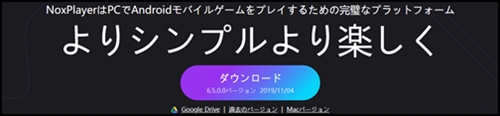
2.ファイルを保存してください
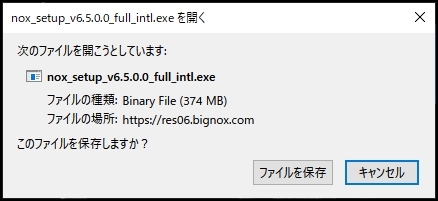
3.ダウンロードしたファイルを右クリックして「管理者として実行」を押してください
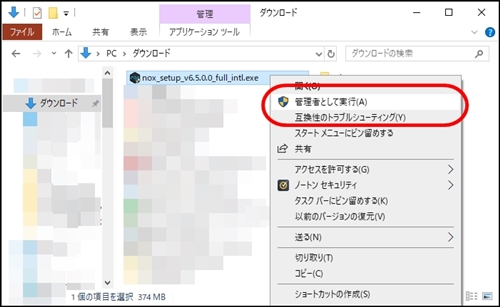
4.ライセンス規約の同意にチェックを入れて「インストール」ボタンを押してください
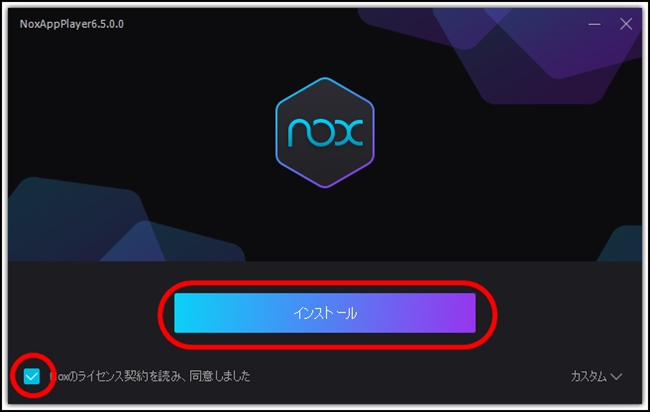
5.「開始」ボタンを押してください
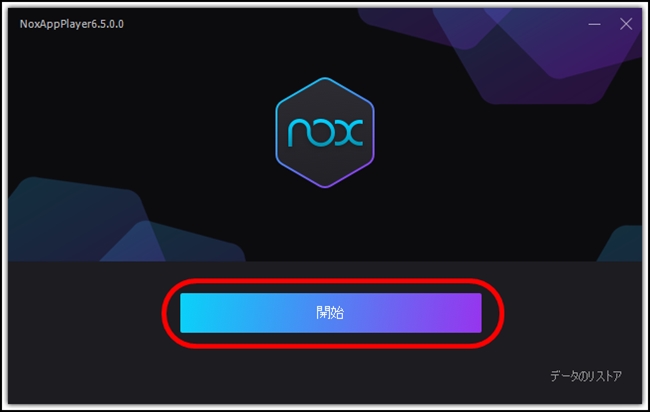
6.「Login now」ボタンを押してください
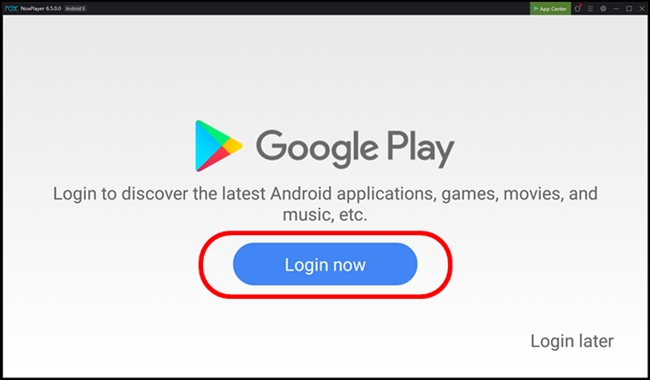
「login later」を押せば後からログインすることもできますが、googleアカウントの連携は必須です。
7.Googleアカウントを持っていれば①からログインしてください。テラオリ専用に作りたい時やアカウントを持っていない時は②から新規作成してください
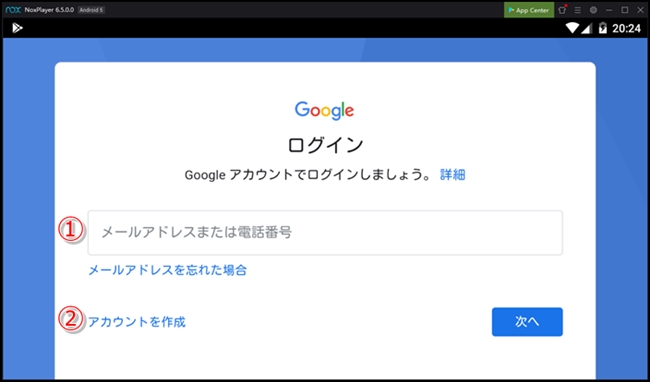
自分は持っているGoogleアカウントでログインしました。
8.「Nox Player」の導入が完了します
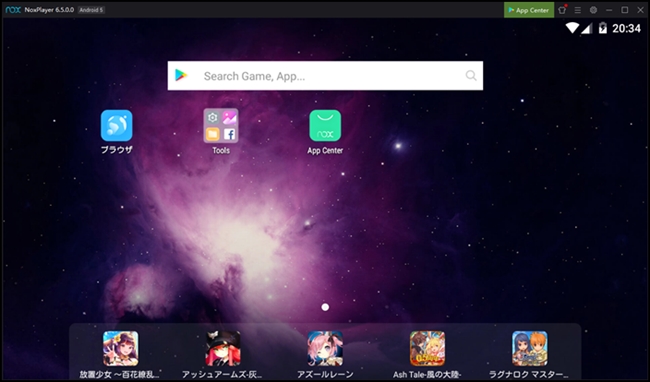
これでAndroidOSの環境をパソコンに導入することができます。
テラオリ以外のゲームでもAndroidOS向けのアプリがある場合は遊ぶことが可能です。
TERA ORIGINの始め方
テラオリをインストールしてゲームを開始します。
1.検索ウィンドウに「TERA(テラオリが出てくるワードなら何でもOK)」と入力してクリックしてください
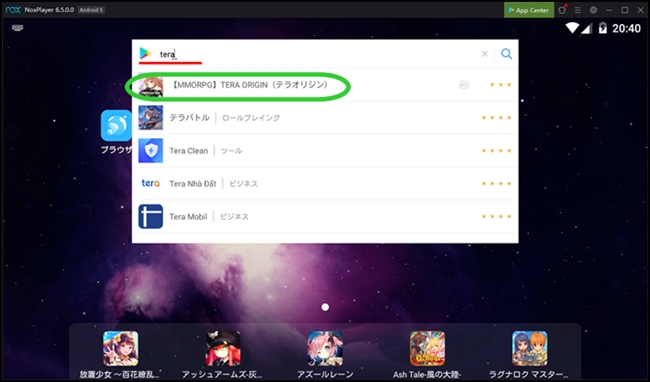
2.「Play ストアで開く」から「1回」か「常時」を選んでください
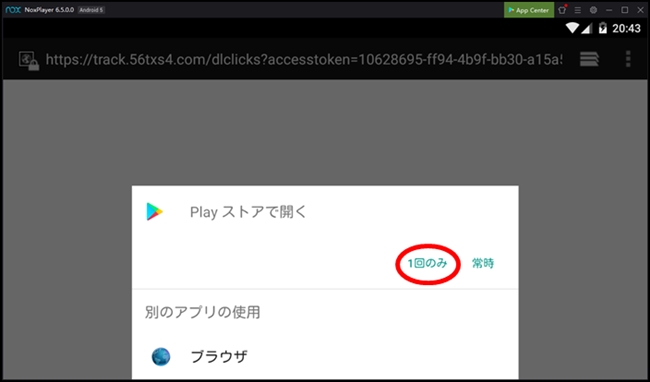
この時にGoogleアカウントの連携に関するメッセージが表示された場合は、内容を確認したうえで「許可」してください。
また、「Playストアで開く」はどちらを選んでも問題ありませんが、一回「常時」を選ぶと意図的に実行アプリを替えたい時に面倒くさいので「1回のみ」がおすすめです。
3.「インストール」ボタンを押してください
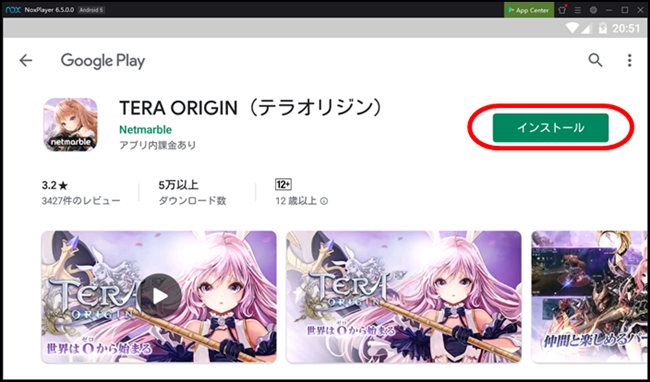
4.内容を確認して「同意する」ボタンを押してください(インストールが開始されます)
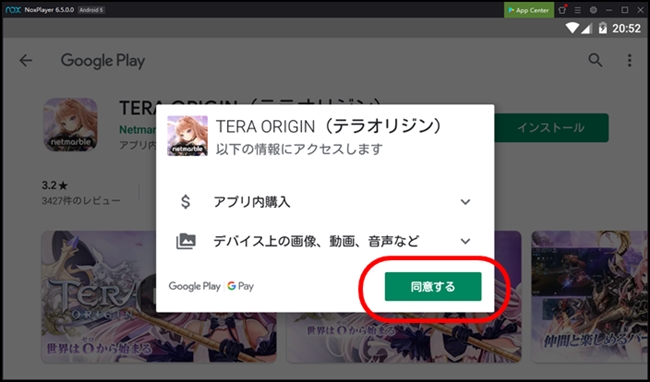
5.インストール完了後、「開く」ボタンを押してください
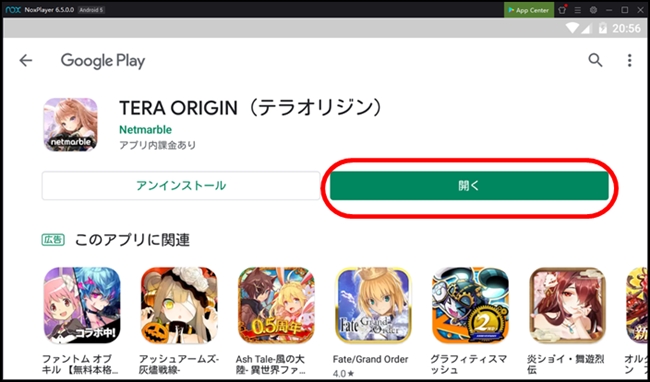
以上でテラオリの導入が完了します。
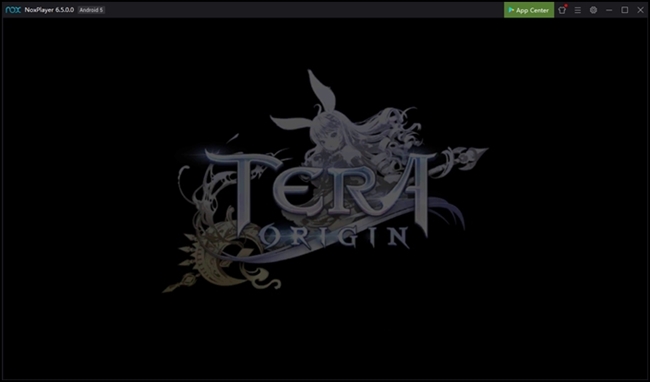
あとはスマホと同様にテラオリが遊ぶことができます。
ソフトの終了方法とアプリの開始方法
「Nox Player」を終了したい時などは画面端のメニューから操作できます。
①右上の「×」ボタンを押すことで終了します。
②ホームボタンを押すことでアンドロイドのトップ画面に戻ります。
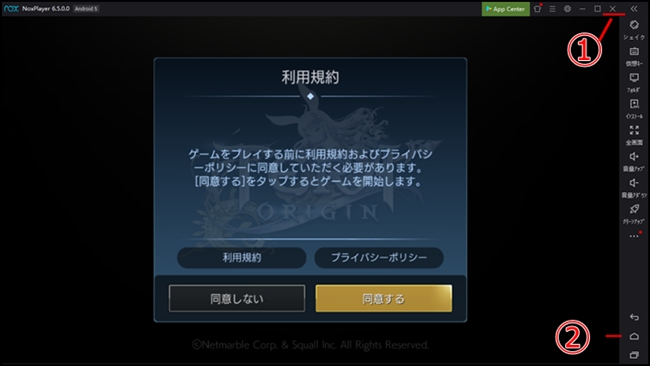
また、ゲームを開始する際は「Nox Player」を起動してからホーム画面のアプリをクリックしてください。
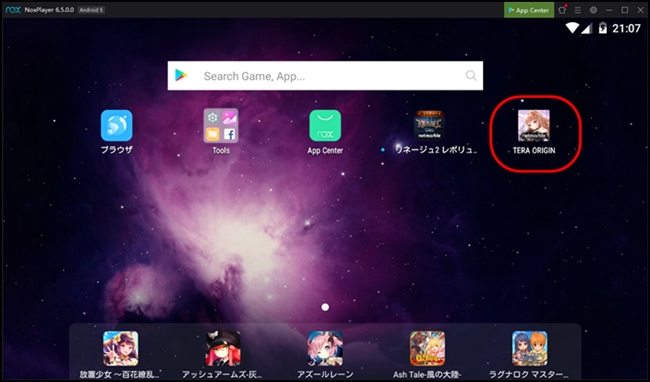
※ホーム画面に戻った時や、アプリを終了して再開したい時もアプリアイコンをクリックしてください。
キーボードで移動するために必要な設定
キーボードの「WASD」で移動したい場合は、「仮想キー」を設定することで可能になります。
1.画面右端の一覧から「仮想キー」を押してください
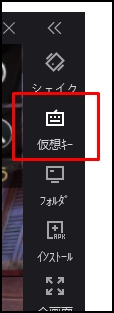
2.「十字キーを画面に配置」を選択し任意の場所に設置してから保存ボタンを押してください
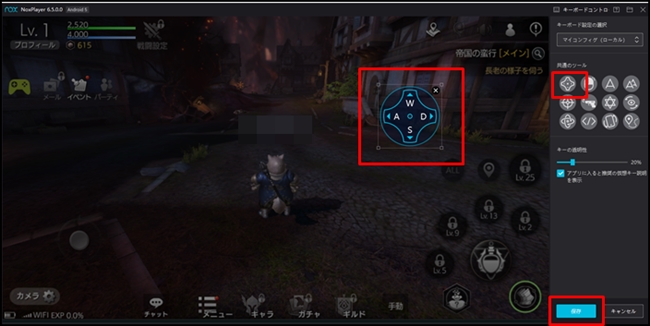
3.「WASD」で移動が可能になります
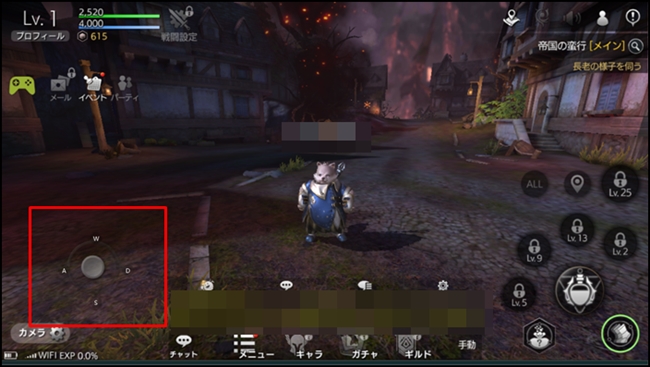
自分は十字キーをジョイスティックに被せる形で設置しました。
さらに仮想キー設定を駆使すればカメラ移動やタッチ動作もキーボードで出来ます。
スマホとパソコンの両方で遊べるのか?
パソコンで遊ぶ時に疑問に思うことは「スマホとパソコンどちらも同じアカウントで遊ぶことができるのか?」という点です。
結論、両方の端末で遊ぶことができます。
外出先ではスマホ、自宅ではパソコンという遊び方ができます。
自分は元々、スマホ(iphone)でキャラクターを作っていたので、「Nox player」でも同じアカウントを使用できるようにアカウント連携を行いました。
すでにスマホで遊んでいる人もパソコン(Nox Player)で遊ぶことができます。
ただし、ゲームにログインできるのは一つの端末だけです。
パソコンとスマホでログインすることはできません。
端末間のアカウント連携はゲーム内の「アカウント連携」項目から引き継ぎコードを発行することで簡単にできます。
1.ゲーム内の「アカウント連携」から「引き継ぎコード」を登録します
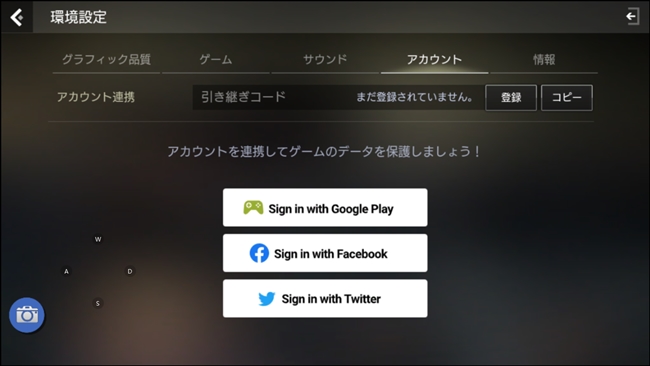
引き継ぎコードはゲーム画面の「メニュー」→「環境設定」→「アカウント」のタブから登録できます。
2.連携したい端末でテラオリを起動して連携アカウントの選択画面を表示します
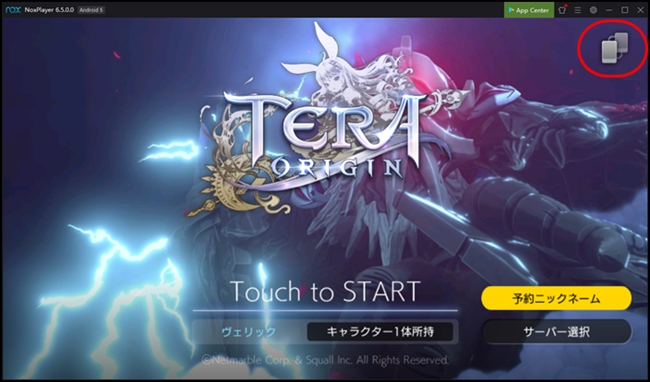
3.「引き継ぎコードの登録」を選択します
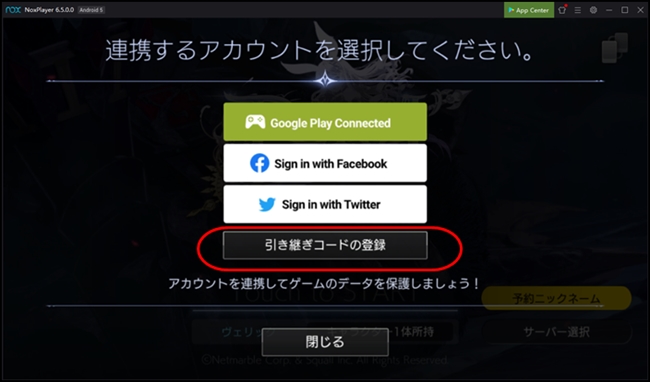
4.引き継ぎコードの情報を入力します
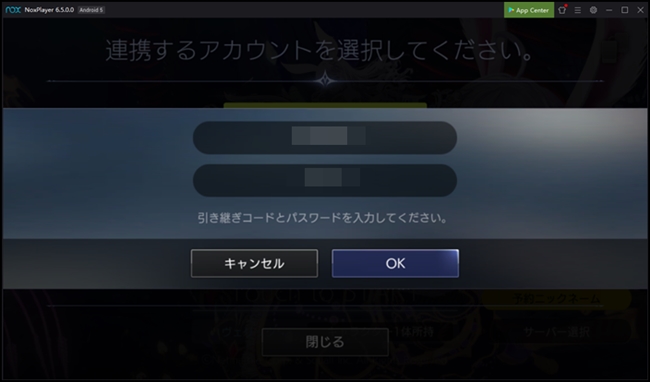
5.引き継ぎの連携が完了します
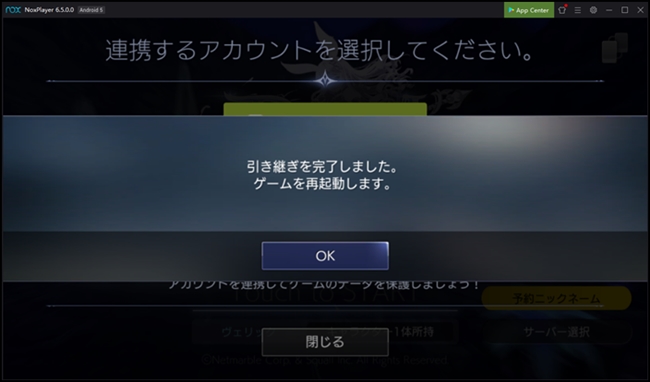
パソコンだけで遊ぶ人も必ず「引き継ぎコードの登録」は行ってください。
冒頭でも書きましたが、エミュレート環境が原因でゲームに接続できなくなった時にスマホに移行できなくなります。
保険は大事です。。。
まとめ
パソコンのTERAをやってる人は、自分と同じようにスマホだと「画面ちっさいんじゃぁぁぁ!」となることがあると思います。
「MMO」のアプリは文字が小さかったり、メニューが多かったりするので、大画面の方が遊びやすいです。
あと個人的にはスマホで延々ゲームをやる時、充電しながら遊ぶのがうっとうしく感じます。。。
最後に、繰り返しになりますがパソコンでのプレイはサポート対象外です。
パソコンで遊ぶ上で操作等が不明なところがあってもサポートしてくれません。
あくまで自己責任になりますので、理解したうえで楽しく遊びましょう!
追記
「Nox Player」はAndroidOSの環境を使えるようになるので、テラオリに限らず他のアプリも動作します。
ただし、アプリで遊ぶ前に運営に必ず確認をとってください。
多くは「サポート対象外だけど制限はしない」といった回答が返ってくると思いますが、ゲームによっては明確に禁止としていることもあります。
パソコンでスマホアプリを遊ぶことは、あくまで通常のプレイではないと理解していることが大切です。

コメント